自宅のwifiルーターが壊れたので、早速買ってきました。NECのATERMを買ってきたのですが、おすすめです。安いし簡単。
設置時間30分で、自宅のwifiルーターで快適になりました。電波を強くする方法は設置を上のほうにすることです。
この記事の目次
WiFiルーターを自宅に設置する流れ
以下の手順で進めました。本記事の前提としては、1階に有線LANの回線機器があることです。ハブというネットワークを分岐させる機械が分電盤の近くに設定してあり、そこから1階の中央あたりに設置しよう、と。

- 1階の分配機器から設置場所までの距離を測る
- 設置場所のだいたいのサイズを測る
- それらにあった長さのケーブルや材料を買う
- WiFiルーターを設置する
実は、自宅のWiFiを増強するために大切なのは、どうやって設置するかというプランです。WiFiルーター自体は、相場の価格帯のものを買ってくれば、まあほぼおすすめとなりますので、そこはあまり問題ではないのです。

購入したWiFiルーターはこちら。これでなくとも、NECのATERMで11acという規格で1万円前後のものであれば、同等の快適さを得られるはずです(2020年9月8日時点で人気のため品薄っぽい)。
NEC Aterm WG2600HS PA-WG2600HS | NEC | 無線・有線LANルーター 通販
おすすめWiFiルーターに変えた速度
1階の中央にWiFiルーターを設置したところ、1階の子供部屋でも600Mbpsほど出ていました。
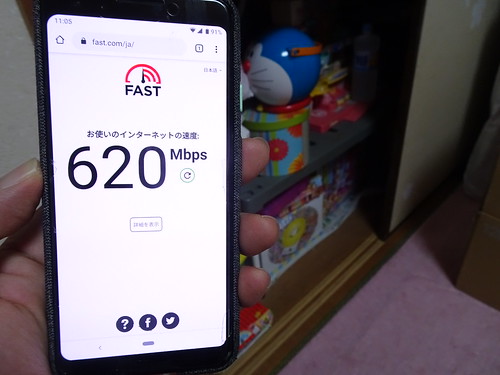
平均でも400Mbpsは出ていましたので、十分快適になりました。やっぱり、パソコンメーカーのWiFiルーターを選んで正解でした。
それでは、自宅でWiFiルーターを設置して、回線を速くした方法をご紹介します。
自宅WiFiルーターを設置する
WiFiルーターのための配線を準備する
脱衣所のブレーカーのわきにある配線ボックス。その中のハブ(分配器)からケーブルを引き出します。

ひらべったいきしめんのようなケーブルなので、ギリギリ配線ボックスから出せます。
脱衣所のドアは、湿気を防ぐためきっちり閉まるタイプなのですが、きしめんタイプのケーブルですので、ぎりぎり通せます。

我が家は1階の中央が玄関なので、天井近くの下駄箱横にWiFiルーターを設置したいと思います。電源はトイレからもってきました。

設定はアプリで3手順だけで繋がる
WiFiルーターのためのボックスを設置しました。L字型の棚受けをとりつけ、さらにボックスは、もう釘打ちしちゃいました・・・。もっとおしゃれなボックスをいずれつけたいと思います。

今のWiFiルーターの設定は本当に簡単です。

- WiFiルーターの電源コードをさし起動する
- 取説のQRコードを読み取りアプリをダウンロード
- アプリを起動し、接続のためのQRコードをアプリで読み取る
たったこれだけです。設定もすべてQRコードに書かれていますので、パスワードさえも入力しません。本当に簡単です。繋がらない!ということはありません。
おそらく他のメーカーもこんなものだと思います。それでも、NEC ATERMすごい。
自宅のWiFi環境を快適にする方法
自宅のWiFiルーターを速くする方法
かつては、こんな感じにテレビの裏にWiFiルーターを設置していました。WiFiケーブルの差込口が近かったからです。

ただ、WiFiの電波というものは、上から降り注ぐ性質があります。電波塔とか高いところにありますよね。ですので、自宅のWiFiを高速にするには以下がポイントになります。
- なるべく高いところに設置
- フロアのなるべく中央や使用頻度の高い場所に設置
- 引き込み回線が有効に使える範囲で最新のWiFi規格で接続する
最新のWiFi規格というのは、802.11ax とか、802.11ac などと書かれたものです。
>>802.11axの呼称が「Wi-Fi 6」に、11acは「Wi-Fi 5」、11nは「Wi-Fi 4」 – INTERNET Watch
サイトで詳しく見る
新しいものは802.11axという規格で、WiFi6とかよばれています。ただ、我が家ではWiFi6にはしませんでした。
価格が高くなることと、そもそも自宅の光回線がそこまで速いものでなかったからです。WiFi5くらいまであれば十分と思ったからです。実際、前述のように400Mbpsは出ていますので十分です。
回線速度はある程度でていれば、どちらかというと、繋がらない場所をなくすとか、接続が切れるといったことをなくす、多人数で接続しても安定している、といった使い勝手のほうが、体感速度は上がります。
家族全員がスマホでWiFiを使う時代です。さらに今後はネット家電も増えてくるでしょうから、どちらかというと、WiFiルーターは内部処理が高速な機器を選ぶほうがおすすめです。
wifiルーターの中継器はおすすめしません
こちらが、試しに買ってみたバッファローのWiFi中継機です。電源に直接させるタイプでそれなりの値段がするものです。

設定はとても簡単でした。あっさりWiFiルーターと接続し、パスワードの入力さえ不要でした。
しかし、中継機の性能が低すぎて、ここを経由すると速度が10分の1になりました。おそらく中継させる電気信号を高速に処理できていないためだと思います。
WiFiルーターから中継機までは約400Mbps、そして、中継機からスマホまでは400Mbps、でそれぞれ接続自体は確立できています。しかし、fast.comといった回線スピードを測るサービスで計測しますと、約50Mbps程度。
明らかに中継機の内部的な処理の遅さがボトルネックになっています。
無線のWiFi機器は、パケットを制御するコンピューターなので、高性能なものでないとそこがネックになるよ、という話でした。
自宅のWiFiが遅い原因はどこかにボトルネックがある
前述しましたように、自宅のWiFiが遅いのは、どこかにボトルネックがあるからです。何かしらが、速度を落としているのです。
かつて私も、ケーブルを変えたら、速度が10倍になった、ということがありました。
>>光回線が遅い原因はケーブルで対策したら速度が10倍になった
ブログで該当ページを詳しく見る
自宅に引き込んだ光回線の端末、ケーブル、ハブ、無線WiFiルーター、など回線を経由するすべての機器をチェックすると必ずどこかにボトルネックがあります。
iPhoneなど最近のスマホであれば、そもそもそのスマホ自体は高速WiFiに対応しています。ですので、自宅のWiFiが遅い、ということであれば、その機器のどこかにボトルネックがあるはずです。
>>Amazonで50%OFF以上のタイムセール
セール特設ページを見る
>>楽天トラベル国内ツアーのバーゲン情報はこちら
楽天で詳しく見る
自宅のWiFiがさっくさくに!購入した商品
NEC Aterm WG2600HS PA-WG2600HS | NEC | 無線・有線LANルーター 通販
あまりの人気でAmazonでも売り切れ状態。リンク先はAmazonではなく出品者なので注意。
サンワサプライ アウトレット CAT7ウルトラフラット LANケーブル 5m ホワイト KB-FLU7-05W 箱にキズ、汚れのあるアウトレット品です。 | サンワサプライ | LANケーブル 通販
カテゴリー7(CAT7)を選ぶのがポイント。CAT6など数字が低いものは遅い回線で使うもの。
プラス ファイルボックス PPボックスファイル+ ハーフサイズ ブラウン 76-002
箱は何でもいいと思いますが、木目の下地に合うもので、ルータを入れるのにちょうどよい安いものを選びました。ちょっとふにゃふにゃなのは仕方ない。
ELPA 絶縁ステップル 3/4 ST-34NH | ケーブルアクセサリ
きれいに配線すればキリがないので、自宅なので、がんがん打ち付けでいきました。
アングルブラケット アングル ステンレス製 L型アングルブラケットネジ付 2個入り(ブラック) (125x75x3mm) | 棚受
無線ルーターと、ACアダプタなので、1kgまではいきませんが、それなりには重さがあるので、後から「棚受け」をつけました。棚受け、というキーワードが思いつかず、ホームセンターの店員さんになんて言っていいか迷いました。
ぜひ、みなさんも自宅の無線ルーターでWIFI引き込みをやってみて下さい。
関連情報リンク
困っている人は多いですよね。
>>WiFiってみんなどうしてるの? | 発言小町
サイトで詳しく見る
バッファローも安定はしていますよね。
>>【IPv6】Wi-Fi環境を爆速にした方法 PS4も最強に【バッファローのルーターwsr2533DHP3導入!】LANケーブルも重要 – YouTube
サイトで詳しく見る
原因はいろいろです。WiFiルーターを再起動すると治ることも。
>>急に繋がらなくなったWiFiや光回線!原因と簡単にできる対処法のご紹介! – わたしのネット
サイトで詳しく見る
まとめ
- WiFiルーターは安いものでも速度が合っていれば問題なし
- リビングに引き込むときは脱衣所などでボックスを探す
- WiFiはなるべく天井から電波を降らせる
リビングのWiFiも快適になりました。遅い頃が嘘のようです。来客用のWiFiも用意できましたので、満足です。
1万円弱で設置時間30分で快適になりました。
・ ・ ・ ・ ・
>>安っ!アマゾンで半額以下になっている食品タイムセール
セール特設ページを見る
↓↓↓無料のニュースレターを配信中です






